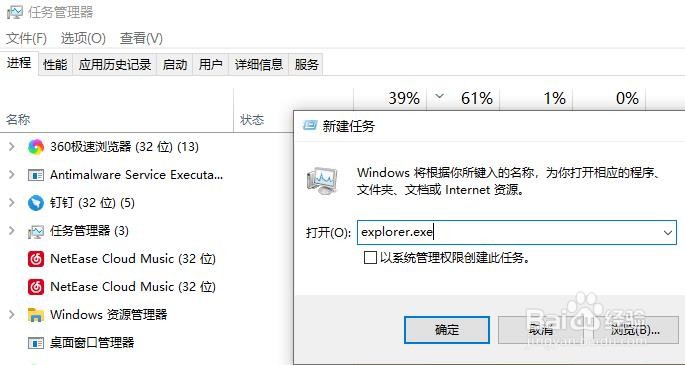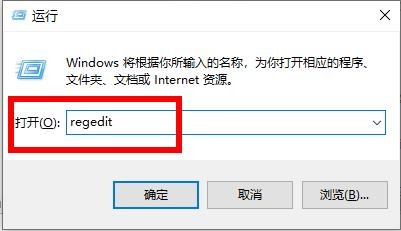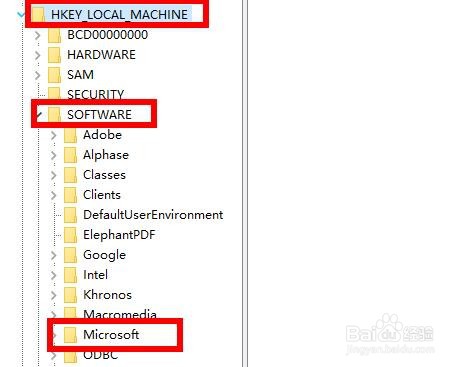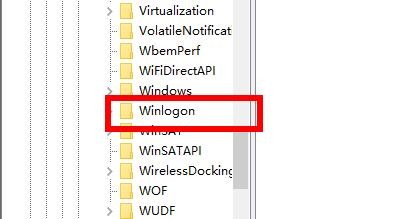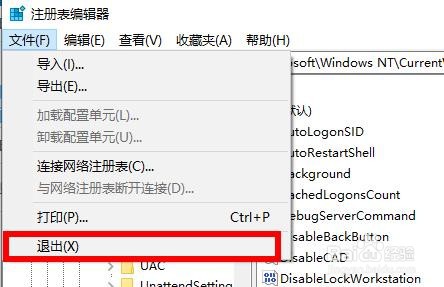win10开机停止鼠标黑屏解决方案
win10开机停止鼠标黑屏如何解决?建议大家一起来看看这篇分享吧!一定会对你有所帮助的!
工具/原料
华为MateBook
Windows10
win10开机停止鼠标黑屏解决方案
1、win+alt+del打开任务管理器,点击左上角文件打开运行输入代码explorer.exe。
2、按下win+r打开操作,输入regedit。
3、依次点击注册表编辑器窗口:HKEY_Local_MACHINE\Software\Microsoft
4、再展开:WindowsNT\Curentversion。
5、找到winlogon点击进入。
6、找到右边的shell,将其数值数据改为explor.exe。
7、最后点击左上角的文件,选择退出即可。
声明:本网站引用、摘录或转载内容仅供网站访问者交流或参考,不代表本站立场,如存在版权或非法内容,请联系站长删除,联系邮箱:site.kefu@qq.com。
阅读量:47
阅读量:54
阅读量:38
阅读量:25
阅读量:30